Google 드라이브는 여러 컴퓨터와 휴대기기 간에 파일을 공유할 수 있는 좋은 방법입니다. 양식을 Google 드라이브와 통합하는 데 1분도 걸리지 않습니다. 통합을 완료하면 양식 작성자가 양식을 제출할 때 데이터 사본과 업로드된 파일이 즉시 Google 드라이브로 이동합니다.
양식을 Google 드라이브와 통합하려면
- 양식 빌더에서 상단의 설정을 선택합니다.
- 왼쪽의 통합으로 이동합니다.
- Google 드라이브를 검색하고 선택합니다.
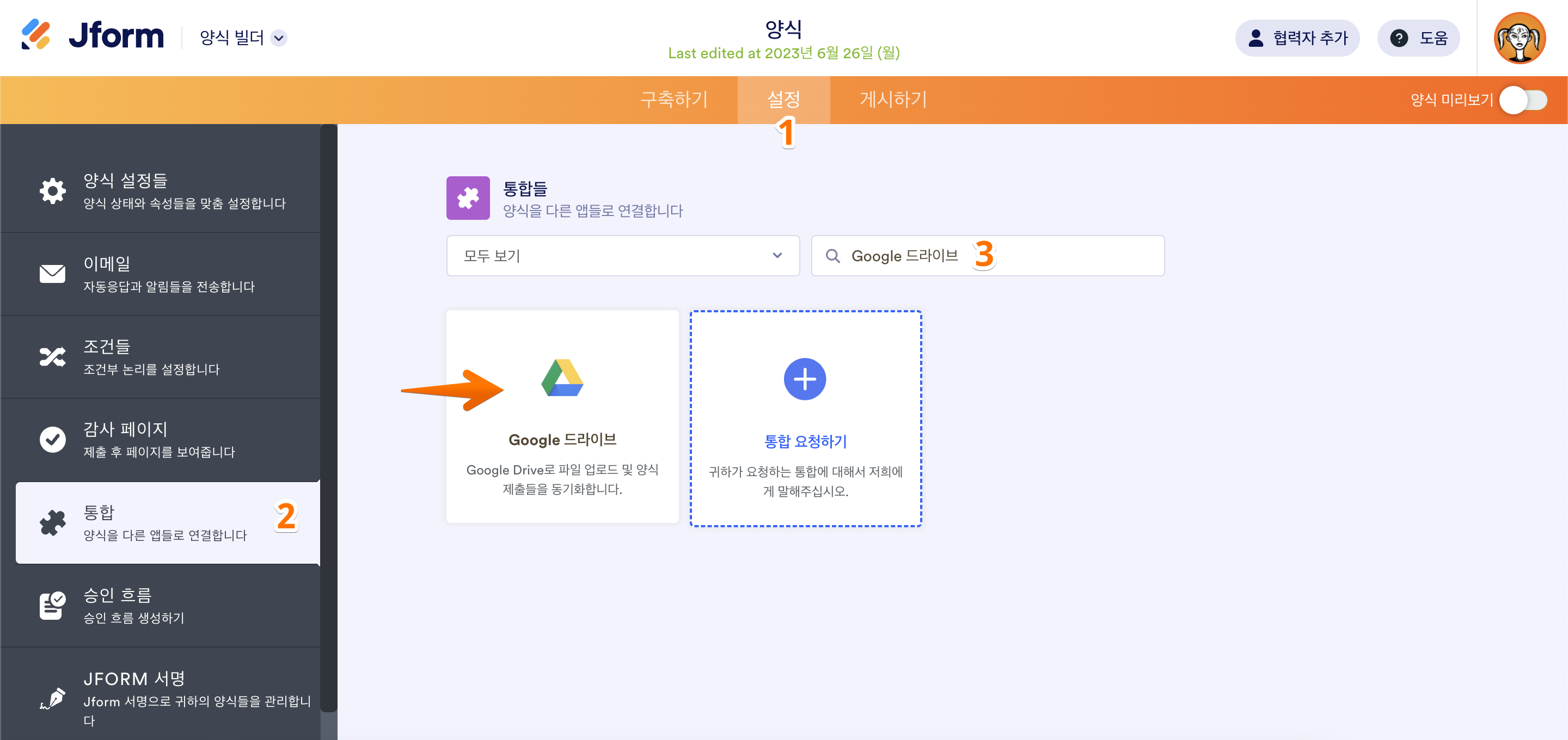
참고: 위의 동일한 단계를 수행하여 기존 Google 드라이브 통합을 수정하거나 삭제할 수 있습니다.
- 다음으로 Google 계정을 연결하고 인증합니다.

연결되면 Google 드라이브 폴더를 설정합니다.
- 원하는 폴더 이름을 입력하거나 양식 필드들을 선택하여 폴더 이름을 동적으로 설정합니다.
- 완료되면 통합 완료하기를 선택합니다.
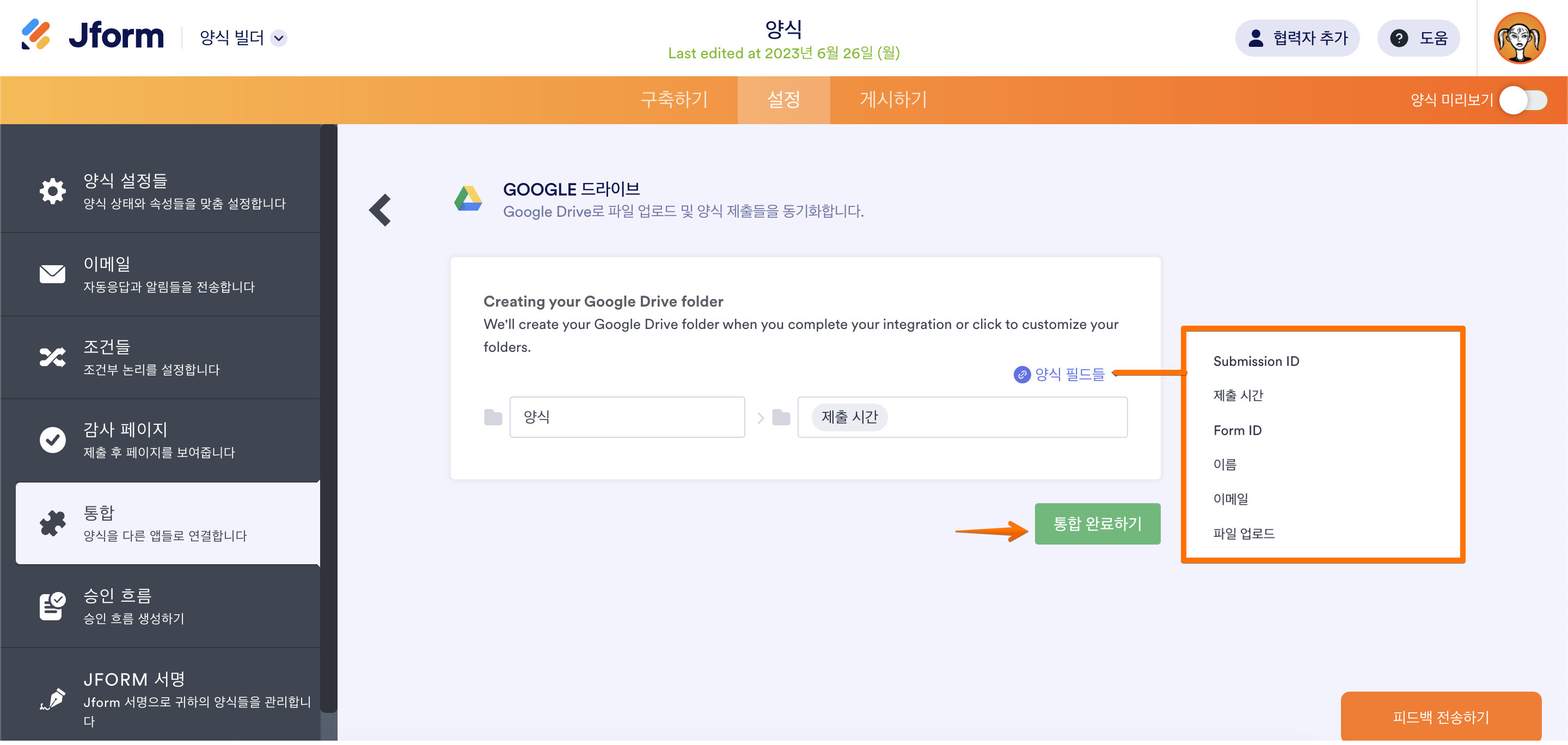
이제 양식이 Google 드라이브에 연결되었습니다. 양식 제출 및 파일이 업로드될 폴더를 보려면 확인 페이지의 링크를 따르십시오.
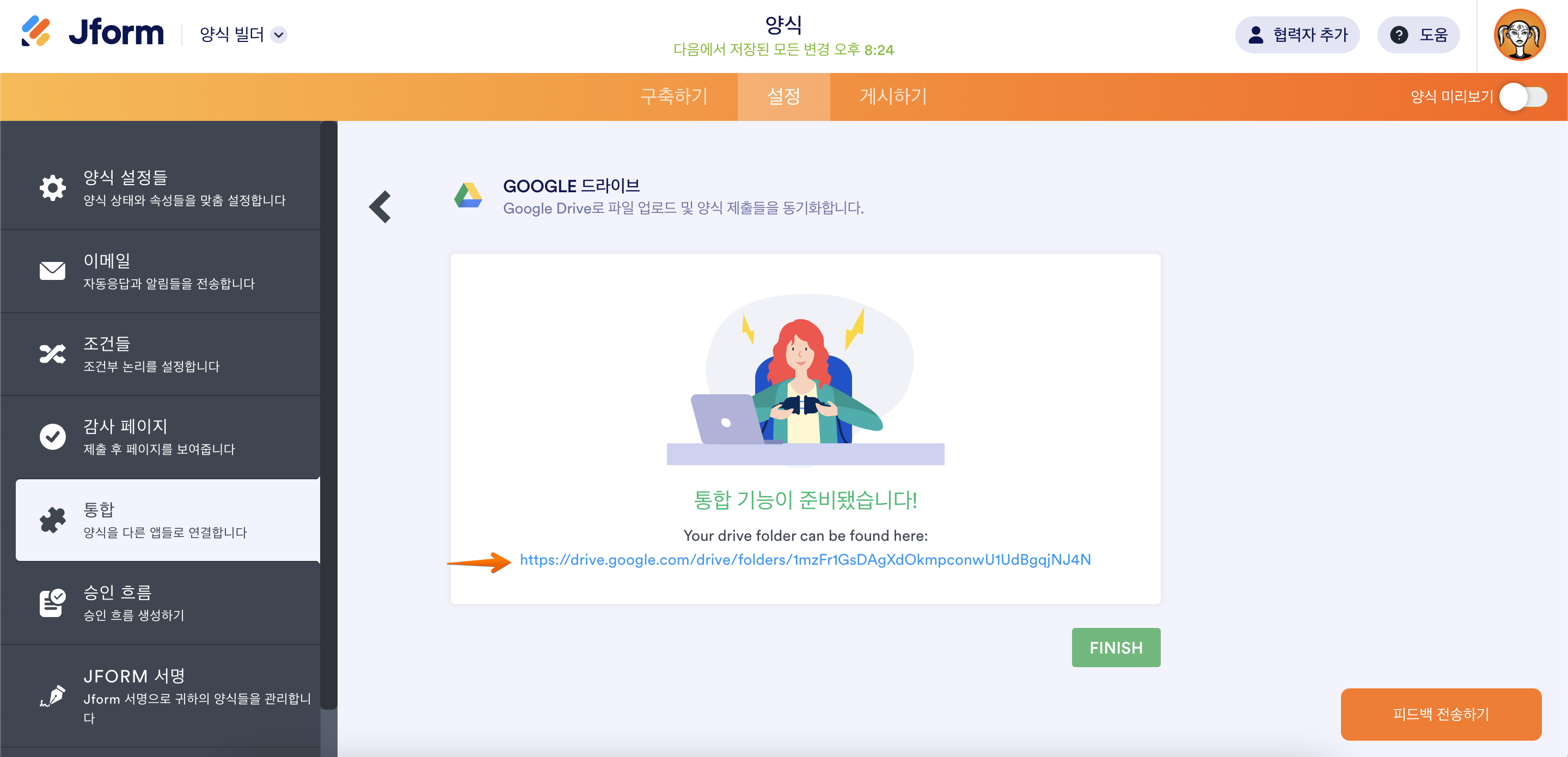
양식의 각 제출물마다 Google 드라이브에 자체 폴더가 생성됩니다.
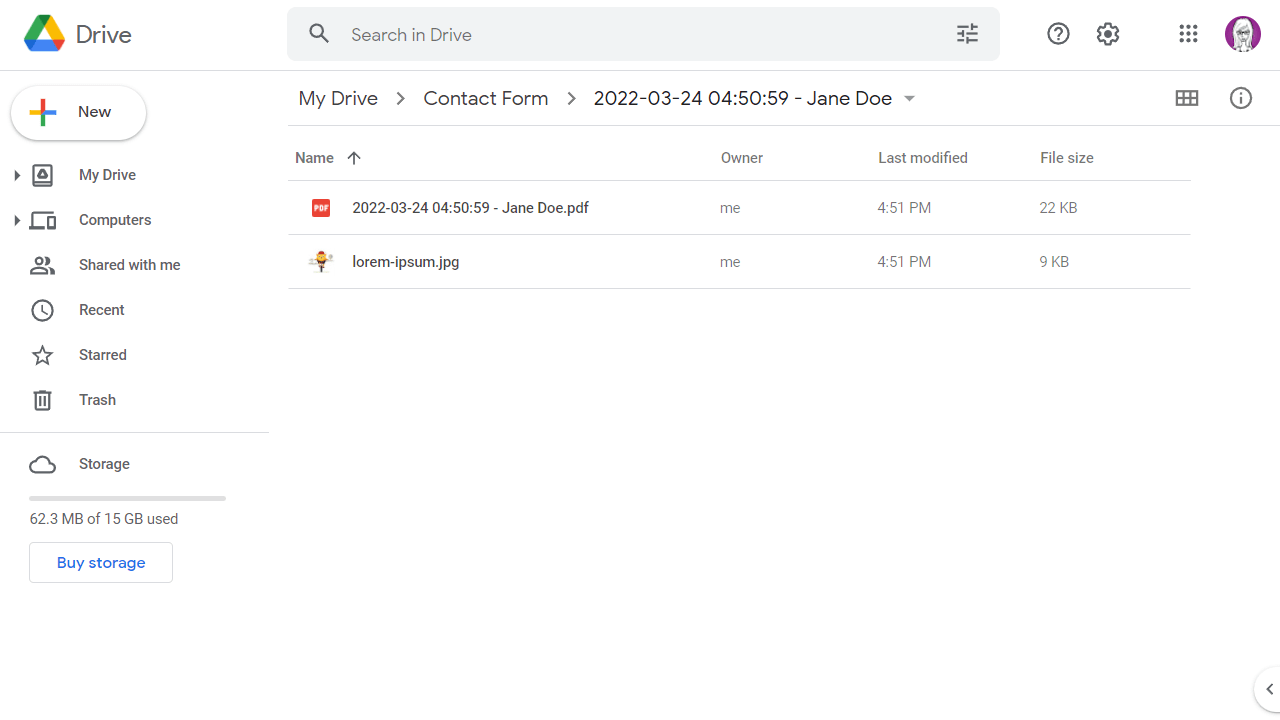


























































코멘트 보내기: